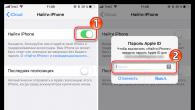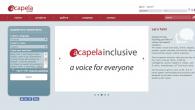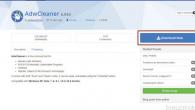Hej allesammen! At øge skærmopløsningen betragtes som en ret vanskelig opgave, hvor der kan opstå vanskeligheder. For ikke at støde på dem, foreslår jeg i dagens artikel at overveje, hvordan man forstørrer skærmen på en bærbar computer.
Måder at forstørre skærmen på en bærbar computer
Første vej
Denne metode betragtes som den enkleste, da den ikke kræver download af tredjepartsprogrammer eller hjælpeprogrammer. Du skal blot minimere alle vinduer og klikke på højre museknap. Nu skal du enten vælge "Egenskaber" eller "Skærmopløsning". I det første tilfælde er der i punktet "Indstillinger" en speciel skyder, som du kan ændre udvidelsen med. Hvis du straks klikkede på "Udvid skærm", så vil din vej blive halveret.
Anden vej
Du kan også vælge "Kontrolpanel" fra Start. Det næste trin afhænger af den bærbare model: "Skærm" - " Skærmudvidelse" eller "Tilpasning". Dernæst skal du vælge feltet - "Skærmopløsningsindstillinger", men igen kan navnet på feltet variere afhængigt af model og producent af den bærbare computer.

Selvfølgelig kan du bruge en skyder, der kun bevæger sig i de angivne proportioner. De bør dog ikke bruges med magt, da det kan påvirke billedkvaliteten og enhedens korrekte funktion. Når du har valgt de nødvendige parametre, skal du klikke på "Gem" og "anvend".

Tredje vej
Du kan bruge et videokort, men denne mulighed er mere kompliceret. Derudover skal du installere yderligere drivere, som normalt følger med den bærbare computer. Det er værd at bemærke, at denne metode fungerer godt på Lenovo, Acer.
Så installer driveren og genstart din bærbare computer. Videokortikonet vises på proceslinjen. Højreklik på den. I det vindue, der vises, skal du vælge "Skærmopløsning" og ændre indstillingerne. Efter alle ændringer skal du klikke på "Gem" og "Anvend".

Jeg foreslår, at du ser videoen for en bedre forståelse:
Hvordan forstørrer man skærmen på en bærbar computer ved hjælp af tastaturet?
Jeg besluttede at beskrive denne metode separat, da den er den mest populære og primitive. Metoden er meget hurtig - ved hjælp af såkaldt hot nøgler.
På tastaturet skal du trykke på tastekombinationen: Ctrl og + eller -.

Antag, at hvis du vil forstørre skærmen, skal du trykke på "+", og hvis du vil formindske den, skal du trykke på "-". Det skal bemærkes, at denne metode er velegnet til alle operativsystemer, inklusive Windows 7, windows xp.
Hvordan forstørrer man bogstaver på en bærbar computer?
Hvis du bruger GOOGLE CHROME, så klik på de tre vandrette bjælker, så du kommer ind i browsermenuen. Vælg "Skala". Den indeholder tre ikoner: "%", "+" og "-". Ved at bruge dem kan du ændre tekstformatet.
Hvis du har brug for at ændre størrelsen og konfigurationen af bogstaverne fuldstændigt, skal du følge denne sti: "Menu" - "Indstillinger" - "Vis yderligere indstillinger" - "Sidevisning". Nu i vinduet, der åbnes, kan du udføre de nødvendige handlinger.

MOZILLA
Der er tre vandrette bjælker øverst på skærmen, hvis du klikker på dem, kommer du til hovedmenuen. Følg stien:
- "Indstillinger" -
- "Indhold" -
- "yderligere".
Til sidst skal du vælge din bogstavstil og skriftstørrelse.

OPERA
I denne browser kan du ændre både skala og størrelse på bogstaver. I din browsers Indstillinger skal du åbne Avanceret og vælge Skrifttyper. Vælg den ønskede skriftstørrelse og tegnstil.
Hvordan øger man skærmens lysstyrke på en bærbar computer?
Windows OS har en meget praktisk funktion. For at aktivere det skal du højreklikke på batteriikonet og vælge "Windows Mobilitetscenter".

I vinduet, der åbnes, kan du konfigurere funktioner til at gemme opladeren, herunder lysstyrke.

Derudover giver de fleste bærbare computere dig mulighed for at justere lysstyrken vha nøgler. Tryk på to taster: tasten med et specielt symbol i form af en sol og "Fn"-tasten.
Konklusion
I dag beskrev jeg, hvordan man forstørrer skærmen på en bærbar computer , og også hvordan man justerer dens lysstyrke. Alt er meget enkelt, men hvis du stadig har spørgsmål, så tøv ikke med at skrive dem i kommentarerne. Tak til jer alle for jeres opmærksomhed, kære læsere!